"Eliminé la aplicación Calendario en mi iPhone X, ¿cómo la recupero?" La mayoría de los usuarios de iPhone son muy conscientes de lo útil que puede ser este dispositivo por una cantidad casi infinita de razones cuando los teléfonos funcionan normalmente. Sin embargo, los iPhones no son perfectos y algunas funciones de los dispositivos pueden funcionar de manera anormal a veces. Este artículo tiene la intención de decirle lo que puede hacer si elimine accidentalmente la aplicación Calendario en su iPhone.
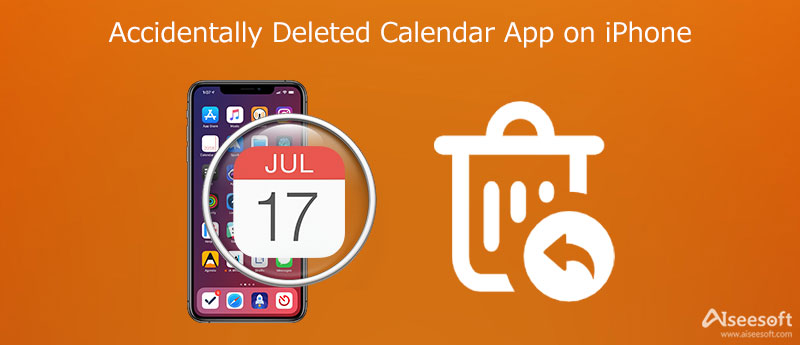
La aplicación Calendario es una de las funciones integradas en iPhone y iPad. Significa que la aplicación está empaquetada en el sistema iOS y no puede desinstalarla de su teléfono. Si elimina la aplicación Calendario en iPhone accidentalmente, simplemente se oculta de su pantalla de inicio.
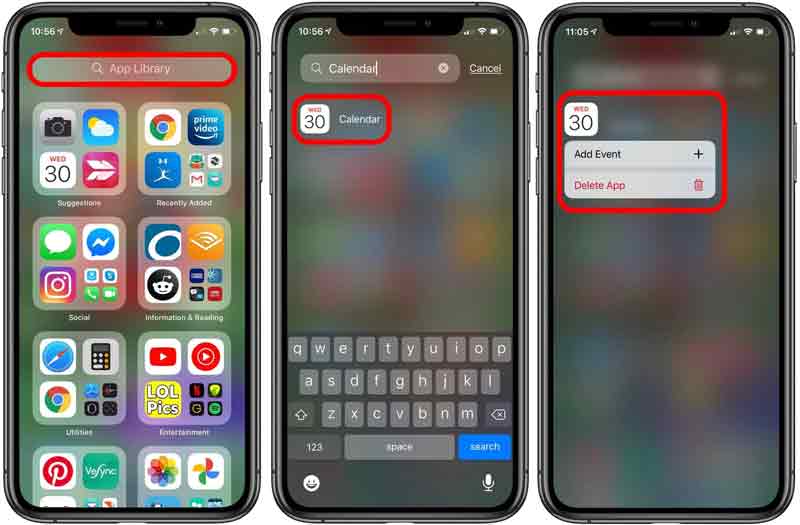
Si no puedes encontrar el Añadir a pantalla de inicio opción, significa que la aplicación todavía está en su pantalla de inicio.
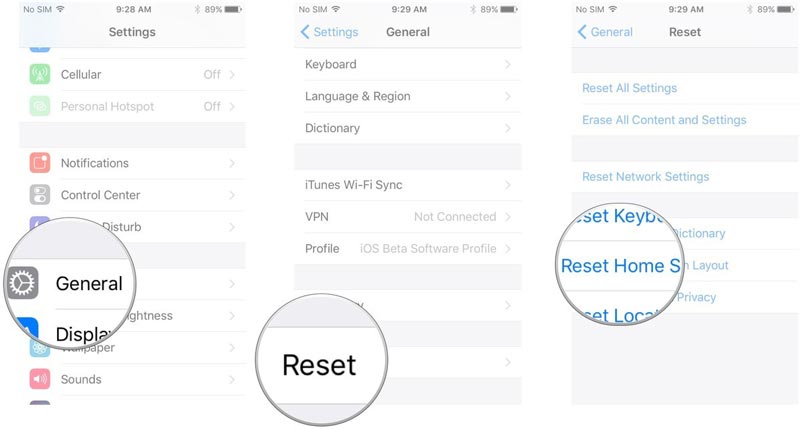
De esta manera, no recuperará los eventos eliminados de la aplicación Calendario.
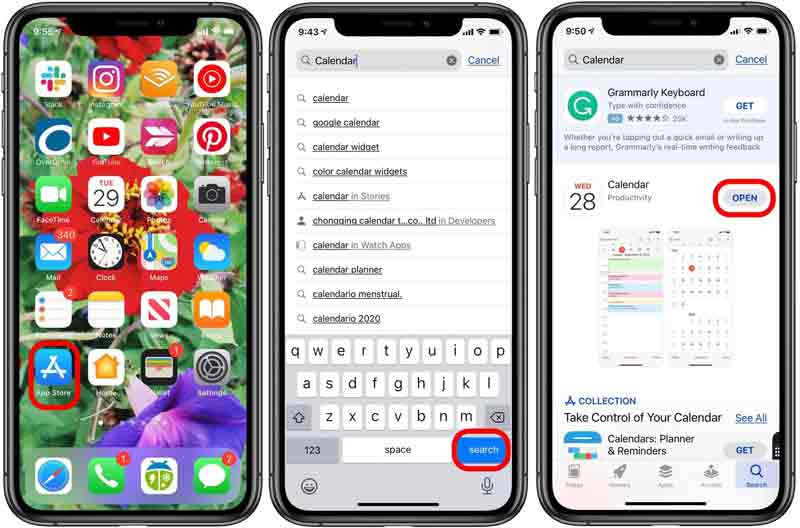
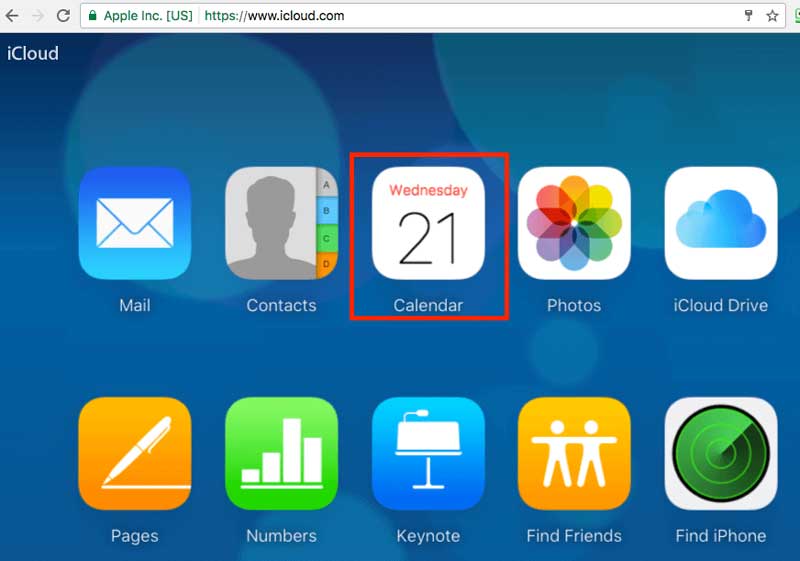
Después de la restauración del Calendario, se borrarán las configuraciones para compartir. Además, iCloud cancela y recrea todos tus eventos próximos y programados.
Las soluciones comunes pueden ayudarlo a recuperar la aplicación después de que eliminó accidentalmente la aplicación Calendario en su iPhone. Sin embargo, sus eventos pueden perderse. Afortunadamente, Recuperación de datos de iPhone de Aiseesoft puede recuperar sus eventos importantes sin copia de seguridad.

Descargas
Aiseesoft iPhone Data Recovery: la mejor herramienta de recuperación de eventos
100% Seguro. Sin anuncios.
100% Seguro. Sin anuncios.
Conecta iPhone a PC
Inicie la mejor herramienta de recuperación de eventos una vez que la instale en su PC. Conecte su iPhone a la misma máquina usando un cable Lightning. Si se le solicita, inicie sesión con su contraseña y confíe en la conexión. A continuación, el software escaneará su teléfono.
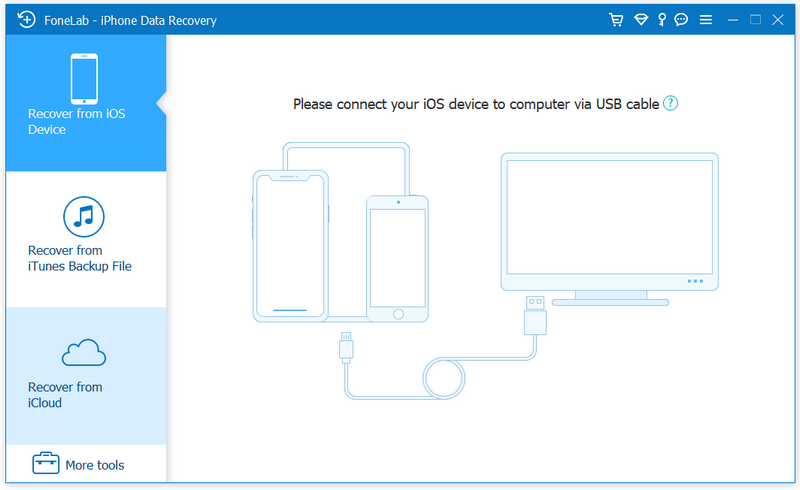
Recuperar eventos
Después del escaneo de datos, se le presentará la pantalla de tipo de datos. Localiza el Memos y otros sección y comprobar Calendario. Luego puede obtener una vista previa de todos los eventos del Calendario en el lado derecho. Seleccione los eventos deseados y haga clic en el botón Recuperar botón en la parte inferior derecha. Además, este software también puede ayudarlo a restaurar su contactos desaparecidos en tu iPhone.

¿Por qué desapareció mi aplicación Calendario de mi iPhone?
la aplicación Calendario está preinstalada. Por lo tanto, no se puede eliminar de su iPhone. A veces, es posible que se haya movido sin darse cuenta a una pantalla o carpeta, por lo que desaparece de su pantalla de inicio.
¿Dónde está Calendario en el iPhone?
En términos generales, puede encontrar la aplicación Calendario en la pantalla de inicio de su iPhone. Además, también puede encontrar la aplicación en la Biblioteca de aplicaciones. No puedo encontrar tu aplicación Calendario, sigue leyendo Cómo arreglar cuando los eventos/aplicación del calendario de iPhone desaparecieron para encontrar algunas soluciones.
¿Puedo recuperar eventos eliminados de iPhone sin respaldo?
No se puede recuperar eventos del calendario si los eliminó en su iPhone sin respaldo por defecto. Por lo tanto, será mejor que haga una copia de seguridad de su iPhone regularmente o busque una herramienta de recuperación de datos dedicada para iPhone.
Conclusión
Este artículo le dice lo que puede hacer cuando elimina accidentalmente su aplicación Calendario en su iPhone. A veces, simplemente no puede encontrar la aplicación integrada desde su pantalla de inicio. Nuestras soluciones pueden ayudarlo a solucionar este problema. Además, Aiseesoft iPhone Data Recovery puede ayudarlo a recuperar eventos eliminados de dispositivos iOS. Si encuentra otros problemas, deje un mensaje debajo de esta publicación y le responderemos lo antes posible.

El mejor software de recuperación de datos de iPhone de todos los tiempos, que permite a los usuarios recuperar de forma segura los datos perdidos de iPhone/iPad/iPod desde un dispositivo iOS, copia de seguridad de iTunes/iCloud.
100% Seguro. Sin anuncios.
100% Seguro. Sin anuncios.